PowerPoint 2007 línubil og jöfnun
Skilvirk notkun á <strong>línubili</strong> í PowerPoint 2007 kynningum getur aukið fagmennsku og virkni. Fylgdu einföldum skrefum til að fínstilla línubil og jöfnun.
Sjálfgefið er að allir hlutir á Microsoft PowerPoint skyggnu birtast í einu. Til að auka sjónrænan áhuga á kynningunni eða til að sýna hluta af upplýsingum í einu geturðu notað hreyfimyndir í PowerPoint. Til dæmis er hægt að setja fram spurningu í titli glærunnar og gefa síðan upp svarið í meginmáli. Eða þú getur látið hvert atriði á punktalista birtast eitt í einu.
Fyrir einfalda inngangshreyfingu skaltu velja forstillingu hreyfimynda af flipanum Hreyfimyndir. Fylgdu þessum skrefum:
Veldu hlutinn sem á að hreyfimynda við innganginn.
Til dæmis, ef þú vilt búa til punktalista á skyggnu skaltu velja textareitinn sem inniheldur þessar byssukúlur. Eða ef þú vilt lífga grafík skaltu velja grafíkina.
Á flipanum Hreyfimyndir, opnaðu litatöfluna í Hreyfihópnum.
Úrval af forstillingum hreyfimyndaáhrifa birtist.

Veldu einn af áhrifunum úr inngangshlutanum.
Smelltu á hnappinn Effect Options og veldu valkostina til að fínstilla áhrifin.
Valið fer eftir tegund hlutar sem þú ert að gera hreyfimyndir og forstillingu hreyfimynda sem þú valdir í skrefi 2.
Ef hluturinn sem þú valdir er textakassi, þá eru áhrifavalkostirnir það
Sem einn hlutur : Allt innihald textareitsins er hreyfimyndað sem ein eining.
Allt í einu: Hver málsgrein er hreyfimynd fyrir sig, en hreyfimyndir þeirra eiga sér stað samtímis.
Eftir málsgreinum: Fyrsta málsgrein textans birtist þegar þú smellir á músina, og næsta málsgrein birtist þegar þú smellir aftur, og svo framvegis.
Ef hluturinn sem þú valdir er grafík, fer valið eftir hreyfimyndaáhrifunum.
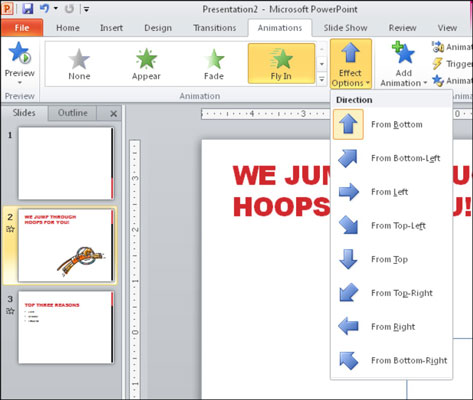
(Valfrjálst) Til að sjá forskoðun af hreyfimyndinni sem þú valdir skaltu velja Hreyfimyndir→ Forskoðun.
Ef þér líkaði ekki við eitthvað af valkostunum fyrir hreyfimyndabrellur skaltu velja Fleiri inngangsáhrif af stikunni. Glugginn Breyta inngangsáhrifum birtist. Smelltu á einhvern af áhrifunum þar og smelltu á OK.
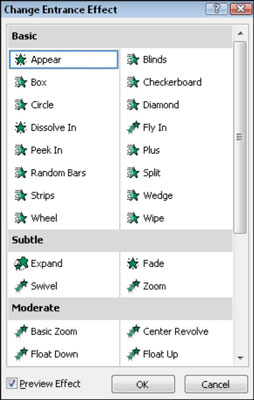
Skilvirk notkun á <strong>línubili</strong> í PowerPoint 2007 kynningum getur aukið fagmennsku og virkni. Fylgdu einföldum skrefum til að fínstilla línubil og jöfnun.
Lærðu um mikilvægustu AI-námsaðferðirnar: Bayesians, symbolists og connectists. Fáðu dýrmæt innsýn í gervigreind!
Klippimyndir eru fyrirfram teiknuð almenn listaverk og Microsoft útvegar margar klippimyndir ókeypis með Office vörum sínum. Þú getur sett klippimyndir inn í PowerPoint skyggnuuppsetninguna þína. Auðveldasta leiðin til að setja inn klippimynd er með því að nota einn af staðgengunum á skyggnuútliti: Birta skyggnu sem inniheldur klippimynd […]
Fyllingarlitur - einnig kallaður skygging - er liturinn eða mynsturið sem fyllir bakgrunn einnar eða fleiri Excel vinnublaðsfrumna. Notkun skyggingar getur hjálpað augum lesandans að fylgjast með upplýsingum yfir síðu og getur bætt lit og sjónrænum áhuga á vinnublað. Í sumum tegundum töflureikna, eins og tékkabókarskrá, […]
Á einfaldasta stigi, megintilgangur ACT! er að þjóna sem staður til að geyma alla tengiliði sem þú hefur samskipti við daglega. Þú getur bætt við og breytt öllum tengiliðum þínum úr Tengiliðaupplýsingaglugganum vegna þess að hann inniheldur allar upplýsingar sem eiga við eina tiltekna skrá og […]
Notaðu þetta svindlblað til að hoppa beint inn í að nota Discord. Uppgötvaðu gagnlegar Discord vélmenni, öpp sem þú getur samþætt og ráð til að taka viðtöl við gesti.
OpenOffice.org skrifstofusvítan hefur fullt af verkfærum til að auðvelda vinnu. Þegar þú ert að vinna í OpenOffice.org skaltu kynnast aðgerðastikunni (sem lítur nokkurn veginn eins út í öllum forritum) og helstu tækjastikuhnappa til að fá aðstoð við grunnskipanir fyrir flest verkefni.
Bombe vél Alan Turing var ekki hvers kyns gervigreind (AI). Reyndar er þetta ekki einu sinni alvöru tölva. Það braut Enigma dulmálsskilaboð, og það er það. Hins vegar vakti það umhugsunarefni fyrir Turing, sem að lokum leiddi til ritgerðar sem bar yfirskriftina „Computing Machinery and Intelligence“? sem hann gaf út á fimmta áratugnum sem lýsir […]
Getan til að búa til einingakerfi hefur verulegan ávinning, sérstaklega í viðskiptum. Hæfni til að fjarlægja og skipta út einstökum íhlutum heldur kostnaði lágum á sama tíma og það leyfir stigvaxandi endurbætur á bæði hraða og skilvirkni. Hins vegar, eins og með flest annað, er enginn ókeypis hádegisverður. Einingahlutfallið sem Von Neumann arkitektúrinn veitir kemur með nokkrum […]
Ef þú þyrftir að velja tíu hluti sem auðvelt er að gleyma en afar gagnlegt til að muna um QuarkXPress, þá væru þeir á eftirfarandi lista, kæri lesandi, þeir. Namaste. Talaðu við viðskiptaprentarann þinn. Öll prentverkefni byrja og enda á prentaranum. Það er vegna þess að aðeins prentarar þekkja takmarkanir sínar og þær þúsundir leiða sem verkefni geta verið […]



